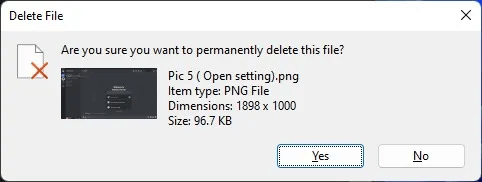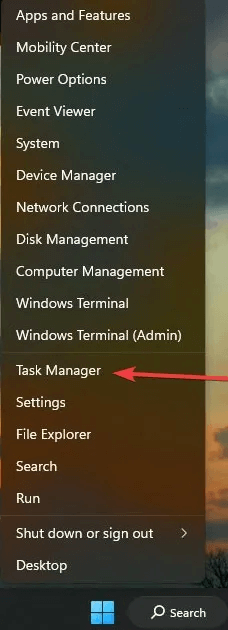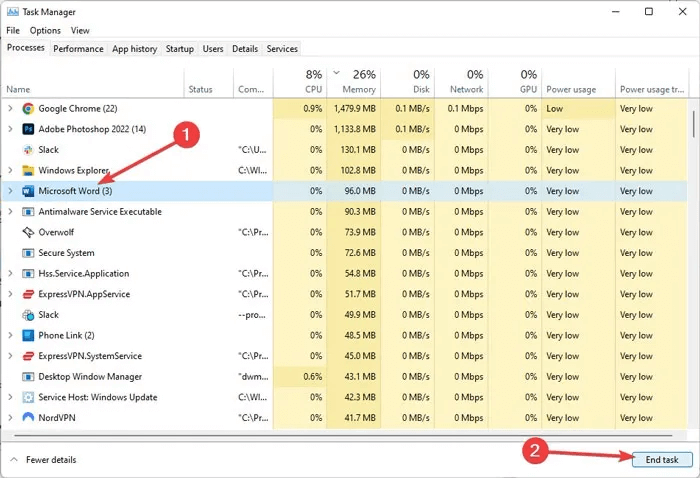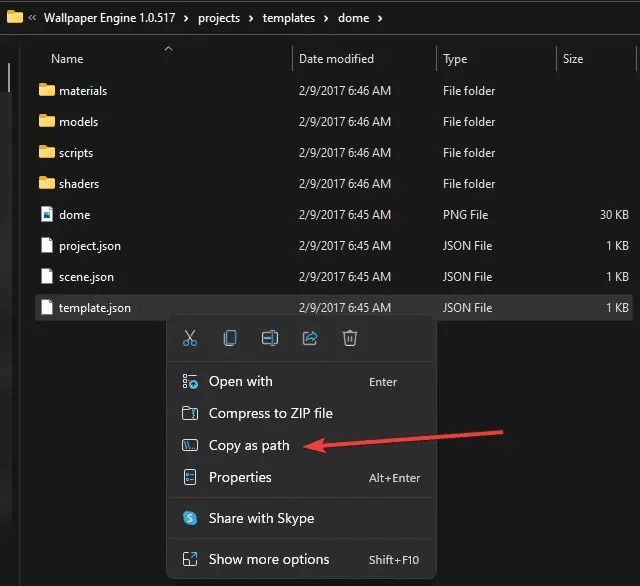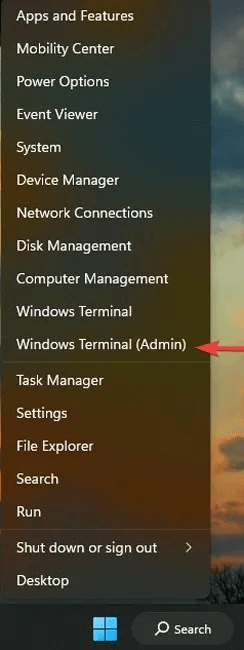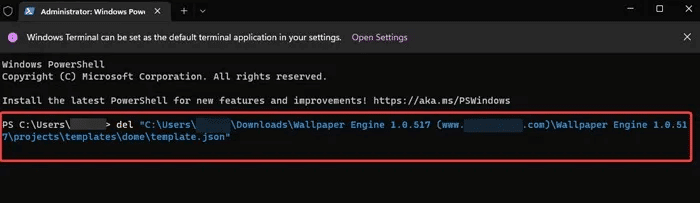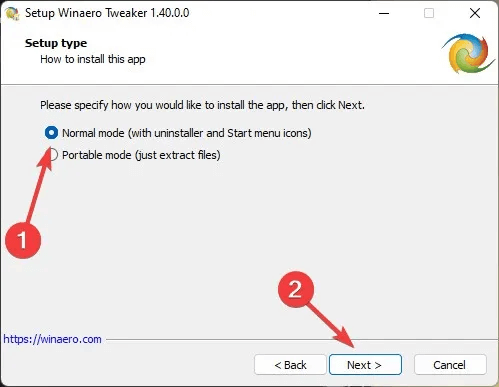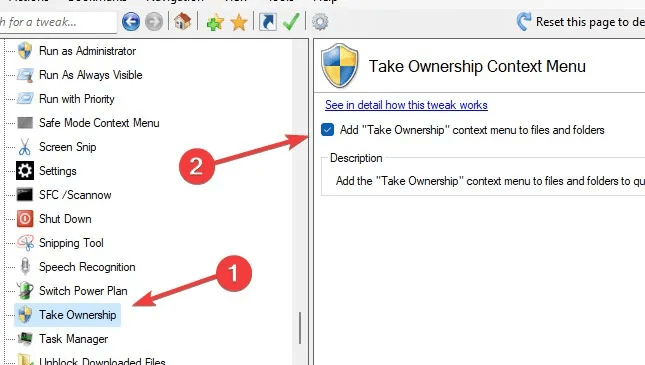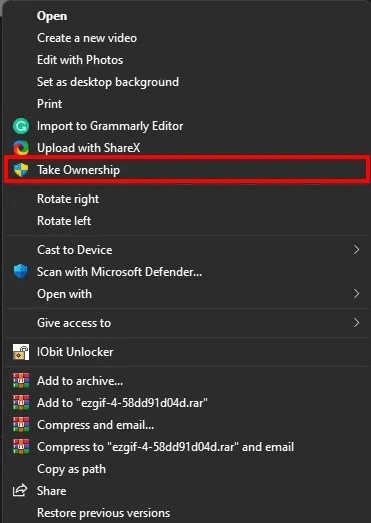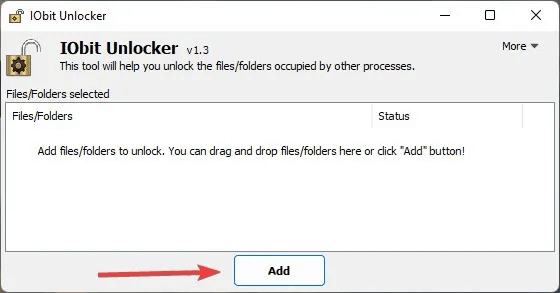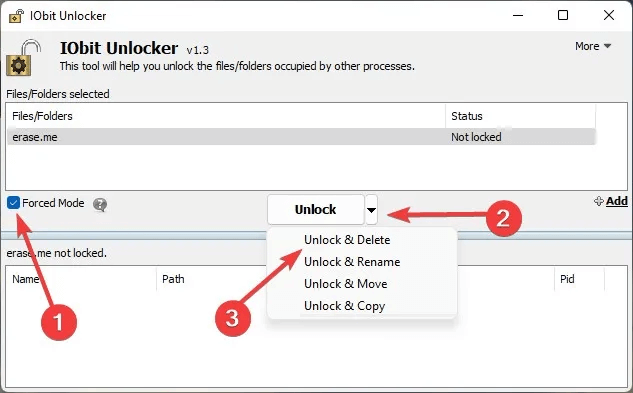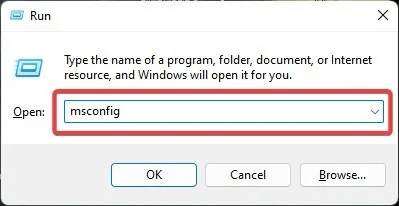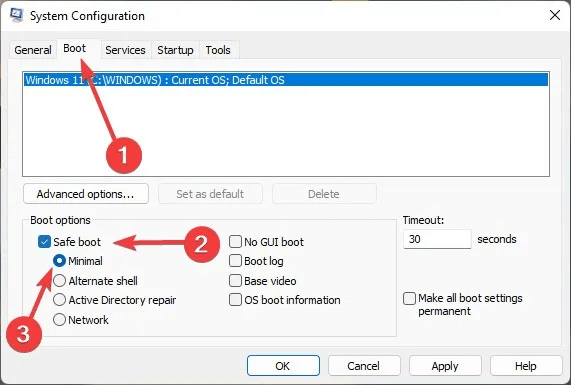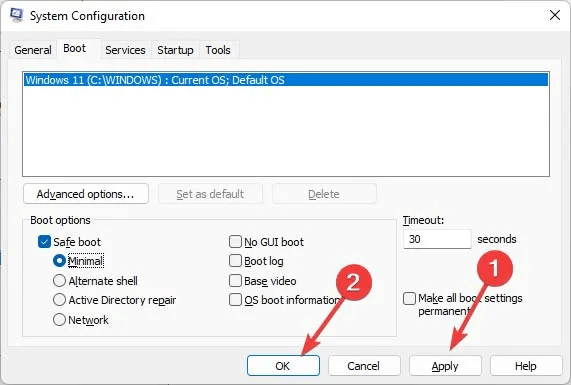Comment forcer la suppression de fichiers non supprimables dans Windows
Il peut y avoir de nombreuses situations dans lesquelles Windows vous empêche de supprimer un fichier particulier. Le fichier est peut-être en cours d'utilisation, vous n'avez peut-être pas le privilège d'y accéder ou le fichier lui-même peut poser problème. Quelle que soit la cause, il existe des solutions à ce problème. Ce didacticiel vous montre comment forcer la suppression de fichiers non supprimables dans Windows.
 1. Utilisez le raccourci Forcer la suppression
1. Utilisez le raccourci Forcer la suppression
Windows propose une combinaison de clavier qui permet aux utilisateurs de supprimer définitivement un fichier. Il sera supprimé du système sans le déplacer d'abord vers la corbeille.
Pour supprimer définitivement un fichier, sélectionnez-le d'abord, puis maintenez enfoncée une touche Shift Et presse Supprimer. Windows vous demandera si vous voulez vraiment supprimer définitivement le fichier. Localiser "Oui" pour continuer le processus.
2. Redémarrez votre ordinateur
Dans la plupart des cas, tout ce dont vous avez besoin est un simple redémarrage pour résoudre ces problèmes. Il est possible qu'un problème avec les fichiers système soit à blâmer, et le redémarrage de l'ordinateur leur donnera une table rase à partir de laquelle travailler et, espérons-le, le problème sera résolu.
3. Forcer la fermeture des applications exécutées en arrière-plan
Windows ne supprimera pas un fichier si un programme l'utilise actuellement. Si un programme exécute toujours le fichier, fermez simplement le programme et essayez de le supprimer à nouveau.
Il est également possible que le programme ait un processus d'arrière-plan qui utilise toujours le fichier. Suivez ces étapes pour forcer la fermeture de l'application.
- Faites un clic droit sur un menu Commencer Et sélectionnez "Gestionnaire des tâches".
- Trouvez un processus associé à un programme qui, selon vous, pourrait utiliser votre fichier cible. Une fois que vous l'avez trouvé, sélectionnez-le et cliquez sur "Tâche finale" pour l'arrêter.
- Vous devriez pouvoir supprimer le fichier maintenant.
4. Utilisez Windows PowerShell
Windows PowerShell est une puissante commande de console qui peut tout faire si elle est correctement dirigée. Par exemple, vous pouvez forcer la suppression de fichiers ou d'applications non supprimables de votre ordinateur en suivant ces étapes :
- Recherchez le fichier que vous souhaitez supprimer à l'aide de l'explorateur de fichiers, cliquez dessus avec le bouton droit de la souris et sélectionnez "Copier comme chemin". Quittez l'Explorateur de fichiers.
- Faites un clic droit sur le menu Démarrer et sélectionnez « Terminal Windows (administrateur) » ou "Windows PowerShell (administrateur)."
- Type de la suivi d'un espace, puis touchez Ctrl + V Collez le chemin que vous avez copié précédemment. Enfin, appuyez sur Entrez.
5. S'approprier le dossier
Si Windows présente une erreur indiquant que vous n'avez pas le privilège de supprimer le fichier, il doit s'agir d'un problème de propriété. Cela se produit généralement lors de la mise à niveau de Windows ou lorsque plusieurs comptes d'utilisateurs sont configurés sur l'ordinateur. Heureusement, si vous êtes l'administrateur de l'ordinateur, vous pouvez facilement reprendre possession de n'importe quel fichier, puis le supprimer. Pour faciliter les choses, vous pouvez même ajouter une option "s'approprier" dans le menu contextuel de Windows à l'aide d'une application tierce.
- Visitez la page officielle de Winaero Tweaker Et téléchargez l'outil.
- Ouvrez le package d'installation et cliquez sur "mode normal" و "le prochain" , puis laissez le processus d'installation se terminer.
- Ouvrez L'application, faites défiler vers le bas dans le volet de gauche et appuyez sur "Accès à la propriété" , puis activez une option "prendre possession du menu contextuel".
- Accédez à l'Explorateur de fichiers, recherchez le fichier que vous souhaitez supprimer, cliquez dessus avec le bouton droit de la souris et sélectionnez "Prendre possession".
- Essayer Effacer déposer à nouveau.
Astuce: Vous ne pouvez pas voir l'écran d'inscription Entrée to Windows? Essayez ces conseils pour la récupérer.
6. Utilisez une application tierce
Il existe également des applications tierces pour résoudre les problèmes courants qui entraînent le verrouillage des fichiers et l'impossibilité de les supprimer. Nous avons utilisé l'application IObit Unlocker pour cela à plusieurs reprises, et cela a toujours résolu le problème. Il a même corrigé le bogue "nom trop long" qui rendait le fichier impossible à supprimer. Si les méthodes ci-dessus ne fonctionnent pas pour vous, essayez IObit Unlocker.
Une fois installé, L'application vous permettra d'ouvrir des fichiers et des dossiers via son interface dédiée.
- Téléchargement IObit Unlocker Et installez-le.
- Ouvrez L'application et cliquez sur "une addition".
- Trouvez l'application que vous souhaitez supprimer et sélectionnez-la.
- Activer « Mode forcé » , puis cliquez sur la flèche vers le bas à côté de "ouvert" Et sélectionnez "Déverrouiller et supprimer" , Puis appuyez sur OK.
D'autres applications tierces que vous pouvez utiliser incluent LockHunter و EMCO Débloquer IT.
7. Démarrer en mode sans échec
Si rien ne fonctionne, soit le fichier est infecté par un logiciel malveillant, soit le système lui-même utilise le fichier. Dans tous les cas, le démarrage de votre ordinateur en mode sans échec devrait vous permettre de supprimer le fichier. Le mode sans échec charge uniquement les pilotes et fichiers système minimum requis et arrête la plupart des types de logiciels malveillants.
- Appuyez sur ma touche Windows + R pour afficher l'application en cours d'exécution.
- Type msconfig Et presse Entrez.
- Allez dans l'onglet "introduction" Et sélectionnez "Démarrage securisé". Assurez-vous que l'option est sélectionnée "Minimum" Ci-dessous.
- Cliquez "Appliquer -> OK" Et redémarrez l'ordinateur. Essayez de supprimer le fichier lors du démarrage de votre ordinateur en mode sans échec.
Foire Aux Questions
Q1 : Comment puis-je récupérer des fichiers supprimés si j'en ai à nouveau besoin ?
réponse. Tout d'abord, vérifiez votre corbeille. Si le fichier s'y trouve, vous aurez la possibilité de le récupérer. S'il ne se trouve pas dans la corbeille, il est possible que votre disque dur contienne encore le fichier. Vous pouvez l'extraire à l'aide d'un logiciel de récupération de fichiers tel que Disk Drill. Alternativement, vous pouvez essayer ces autres méthodes Pour récupérer des fichiers supprimés.
Q2 : Puis-je supprimer un fichier à l'aide de CMD au lieu de Windows PowerShell ?
réponse. La plupart des commandes qui fonctionnent avec PowerShell fonctionnent également avec l'invite de commande, donc si votre ordinateur n'a pas PowerShell, vous pouvez utiliser les commandes ci-dessus avec l'invite de commande. Assurez-vous simplement d'exécuter la console en tant qu'administrateur.